如何在 iPhone/iPad 上啟用/禁用手寫信息
在 iOS 10 中,Apple 為 iOS 中的 Messages 應用程序引入了許多功能。
它們都是出色的功能 消息應用 豐富即時通訊體驗。 其中之一是 手寫信息 在 iMessage 中消除了對應用程序的需求 轉換 手寫到文本。
iOS 用戶正在享受它以及其他出色的功能。
但是可能有一些用戶可能會因為在旋轉 iPhone/iPad 以橫向模式查看消息時出現的手寫畫布感到惱火。 因此,請記住這兩類用戶的興趣,我們將在這個易於遵循的指南中讓您知道如何在 iPhone 上啟用/禁用手寫消息。
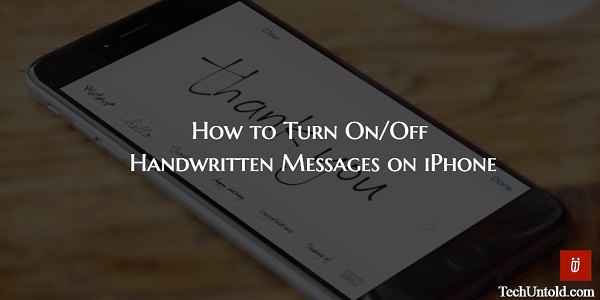
在 iPhone 上啟用手寫信息
要在 iOS 上發送手寫信息,請使用以下步驟。
1. 在您的 iPhone/iPad 上打開消息應用程序。
2. 選擇您希望發送手寫信息的所需對話。
3.旋轉iPhone進入 風景 模式。 確保縱向鎖定是 off.
4. 點擊鍵盤文本區域以在屏幕上調出全鍵盤 現在點擊 塗 右下角的按鈕。
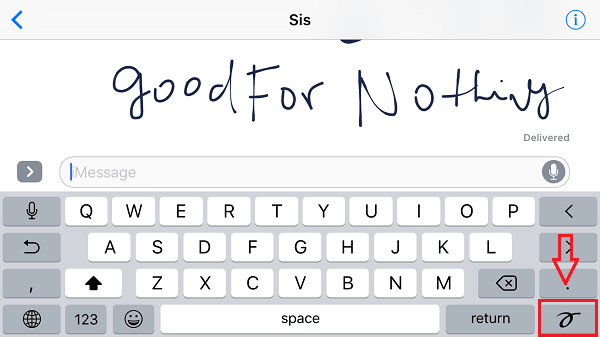
5. 將出現一個畫布,您可以在其中鍛煉手指並使用它們編寫信息。 輕按 完成 對消息感到滿意後,在右上角。
利用 復原 左上角的按鈕,如 Windows 上的 Ctrl+Z 進行更改。
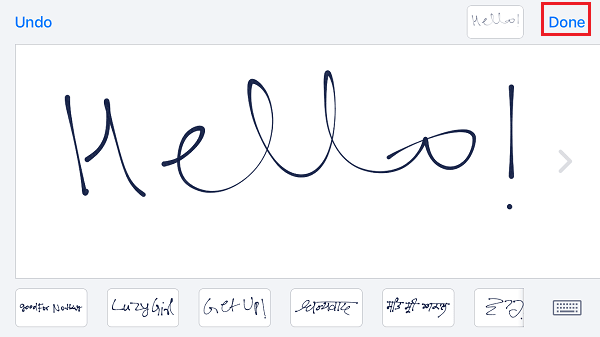
6.最後,點擊 送出(帶有向上箭頭的圓圈) 按鈕發送手寫信息。
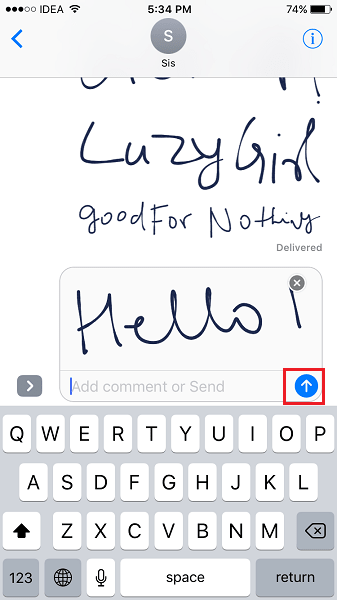
現在進入第二類用戶,他們只想在橫向模式下查看和發送消息,但不使用手寫消息。
在 iPhone/iPad 上禁用手寫信息
在消息應用程序中啟用手寫消息後,默認情況下,只要您在任何對話中切換到橫向模式,手寫畫布就會顯示。 但是,如果您希望使用橫向模式通過鍵盤發送消息怎麼辦。
如果它看起來像您的故事,那麼您可以通過點擊 鍵盤 屏幕右下角的圖標。
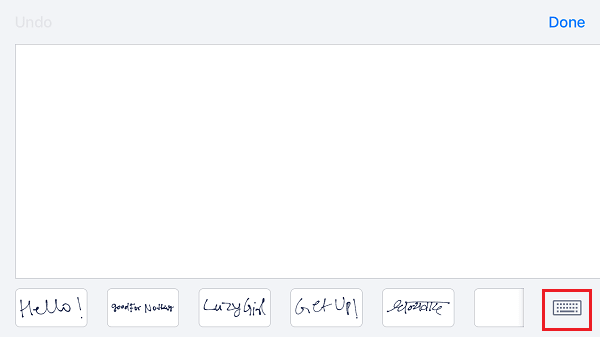
呸! 手寫畫布消失了。 您可以在橫向模式下使用鍵盤再次享受消息傳遞。
以下是您應該使用的更多消息應用程序功能,這些功能已隨 iOS 10 推出。
我們希望您發現本教程對您有所幫助。 如果您認為它也可以幫助您的朋友,請在社交媒體上與他們分享。
您喜歡在 iMessaging 時使用手寫信息嗎?